ホームページ >ソフトウェアチュートリアル >モバイルアプリ >DingTalkグループレイアウト操作方法
DingTalkグループレイアウト操作方法
- WBOYWBOYWBOYWBOYWBOYWBOYWBOYWBOYWBOYWBOYWBOYWBOYWB転載
- 2024-03-30 10:46:46643ブラウズ
php Xiaobian Yuzai は、DingTalk グループで宿題を割り当てる方法を紹介します。DingTalk グループの宿題機能を使用すると、教師は宿題の内容と期限を設定するのが便利になり、生徒はオンラインで提出を完了できます。まず、教師はDingTalkグループに宿題を投稿し、「課題」欄で「課題の作成」を選択し、課題の説明や添付ファイルなどを記入します。次に、期限を設定し、公開対象を選択すると、ジョブが正常に公開されます。生徒は「宿題」欄で宿題を完了して提出し、教師は宿題の完了状況や成績を確認することができます。この便利なツールは、便利で高速な対話型の教育方法を提供し、教育効率を向上させます。
1. DingTalk クラス グループに入り、左下隅の [オンライン クラスルーム] をクリックして課題を入力し、下部にあるオンライン放課後の宿題を選択します。右下隅の編集記号
3. テンプレートで割り当てたい主題を選択し、編集モードに入ります
4. タイトルは内容に応じて変更できます。必要に応じて範囲を選択できます 一部の生徒または複数のクラスを選択できます 課題 コンテンツが写真形式の場合は、アルバムを選択するか、写真を撮ってアップロードします 文書形式の場合, まず自分のディスクにアップロードしてからアップロードし、最後に [保護者によるオンライン提出が必要] をクリックしてから [送信] をクリックすることを忘れないでください。これで任務は完了です!
生徒は DingTalk を使用して教師から割り当てられた宿題を提出します
DingTalk を開いてクラス グループに入り、ホーム スクールの本をクリックすると、教師から割り当てられた宿題が表示されます。ジョブ通知は、ジョブ通知でも表示できます。
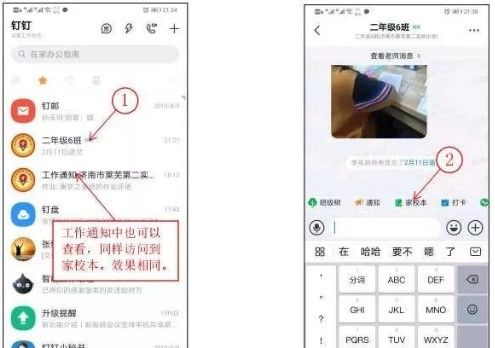 課題が電子文書のテスト問題である場合は、オンラインで直接編集できます。ドキュメントを開いて、DingTalk の友人に送信します。オンラインで編集するには、フレンドダイアログボックスに戻ります。筆記課題の場合は、終わったら写真を撮るだけです。
課題が電子文書のテスト問題である場合は、オンラインで直接編集できます。ドキュメントを開いて、DingTalk の友人に送信します。オンラインで編集するには、フレンドダイアログボックスに戻ります。筆記課題の場合は、終わったら写真を撮るだけです。 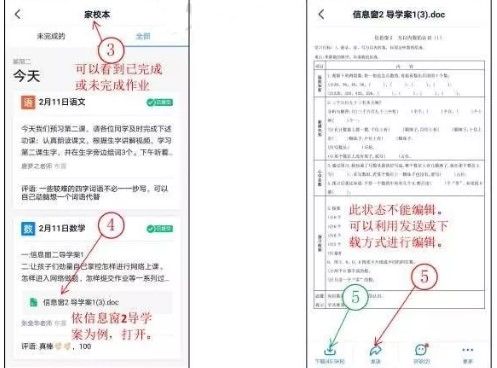
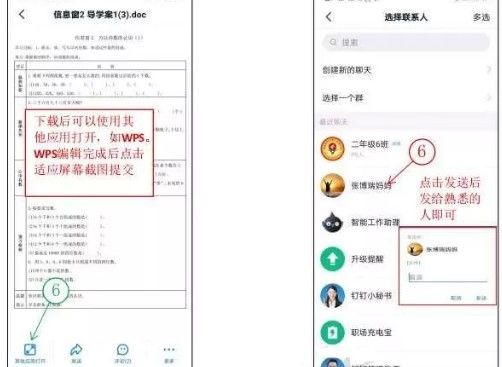 オンライン編集が完了したらドキュメントを終了すると、ドキュメントが自動的に保存されます。ドキュメントを再クリックすると、編集した回答が表示され、スクリーンショットが保存されます。
オンライン編集が完了したらドキュメントを終了すると、ドキュメントが自動的に保存されます。ドキュメントを再クリックすると、編集した回答が表示され、スクリーンショットが保存されます。 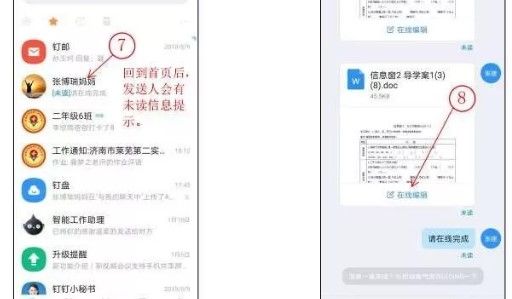
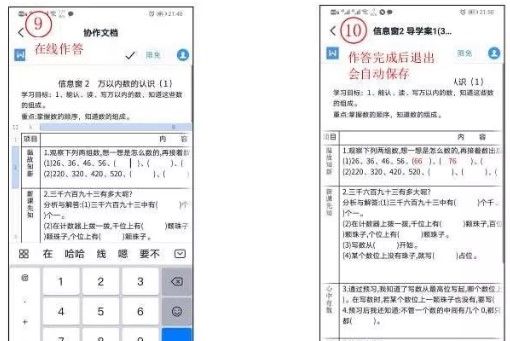 母校に戻って宿題を提出するだけです。教師のレビューが完了すると、コメントが表示されます。
母校に戻って宿題を提出するだけです。教師のレビューが完了すると、コメントが表示されます。 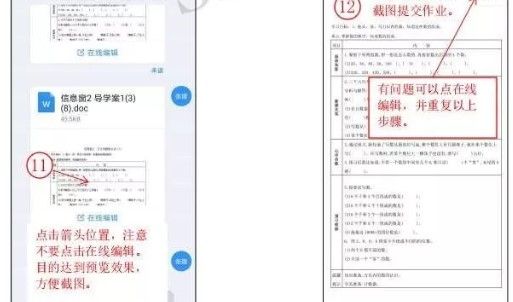
以上がDingTalkグループレイアウト操作方法の詳細内容です。詳細については、PHP 中国語 Web サイトの他の関連記事を参照してください。

